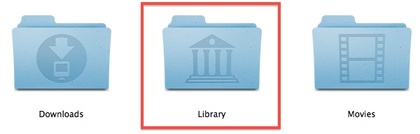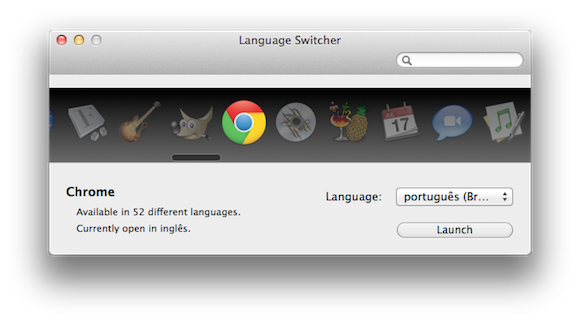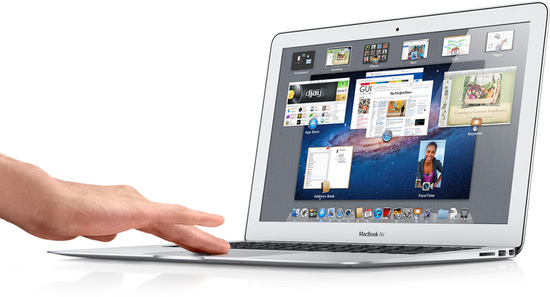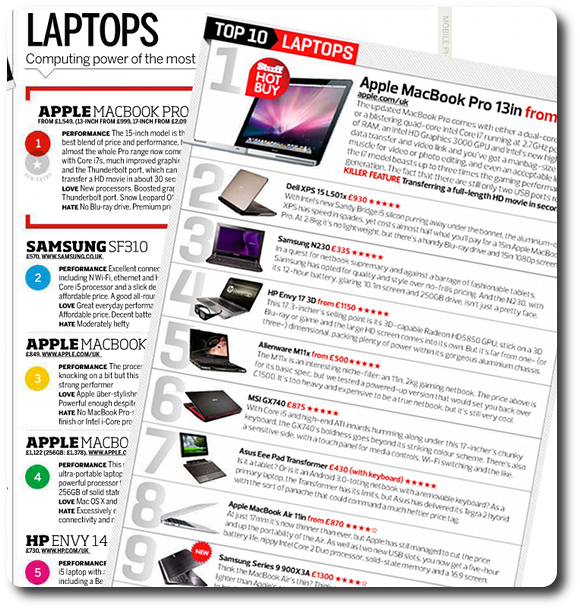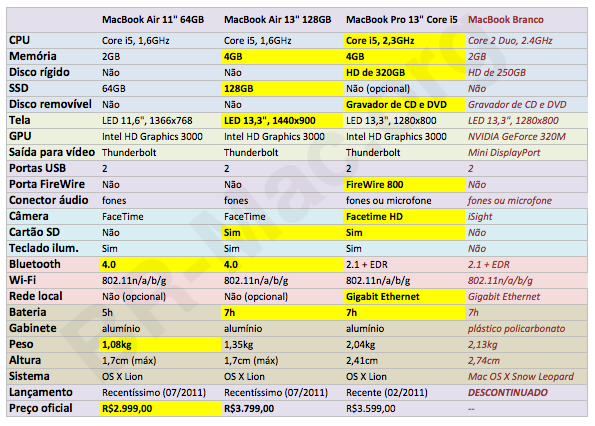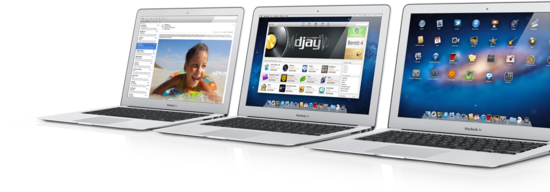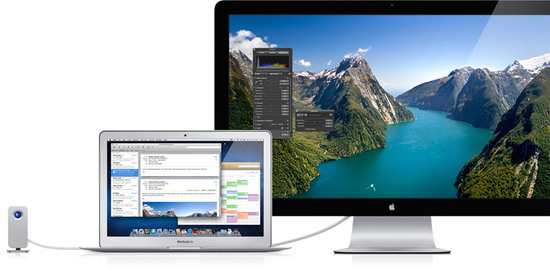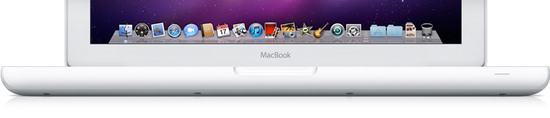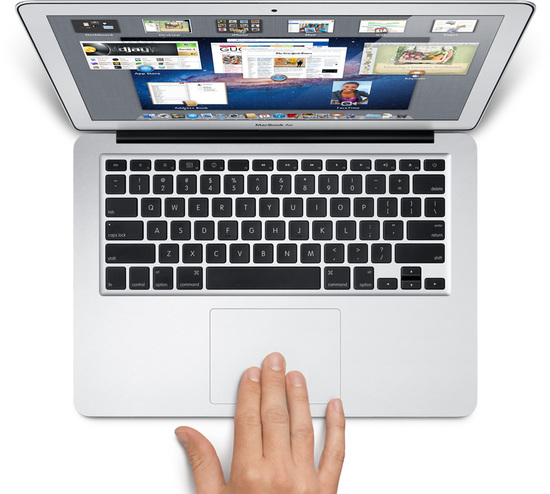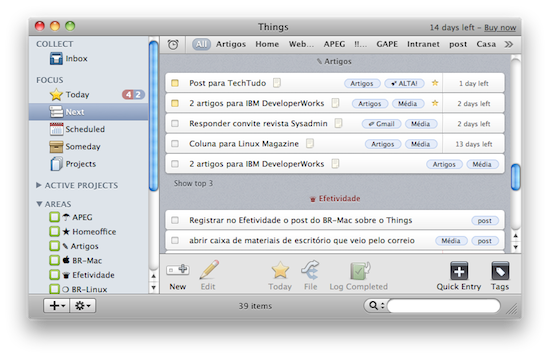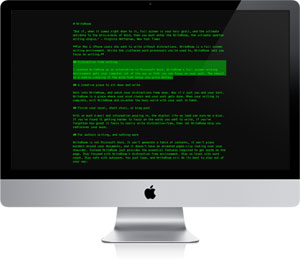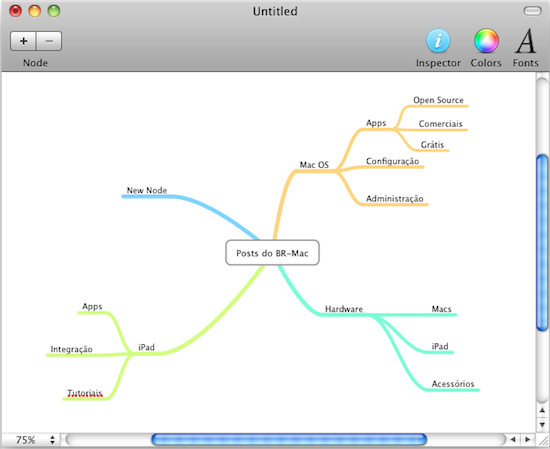É melhor comprar um MacBook Pro ou Air? A resposta depende dos requisitos de cada um, mas com um pouco de coleta e análise de dados, é possível identificar razões para preferir cada um deles.
Não passa uma semana sem que alguém me pergunte qual o melhor MacBook, ou se vale a pena comprar determinado modelo, e geralmente eu respondo ajudando a pessoa a identificar suas disponibilidades e seus requisitos.
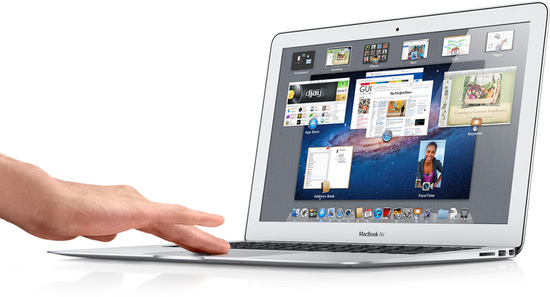
E uma semana como esta, em que a Apple descontinuou o venerável MacBook branco (cujo derradeiro modelo já não era compra recomendada há algum tempo, de qualquer forma) e lançou novos modelos de MacBook Air, faz surgir ainda mais dúvidas - e tornou desatualizada a edição anterior deste post ;-)
Delimitando as situações de compra
Portanto, como fiz por ocasião do lançamento da atual linha do MacBook Pro, trago um comparativo completo, baseado em uma premissa simples: um orçamento limitado aos modelos de entrada das linhas de notebooks da Apple.
Considerando os preços oficiais, os MacBooks "básicos" hoje são os que têm seu preço na faixa entre R$ 2.999 e R$ 3.999, que a partir daqui chamaremos de a faixa dos R$ 3.000.
Os detalhes eu exponho longamente abaixo, mas a minha conclusão quanto à recomendação de compra de quem quer comprar seu primeiro MacBook neste momento e já aderiu à faixa de preço acima é simples e eu a adianto desde já:
- Quem precisa de grande volume de armazenamento interno, de um drive de CD/DVD ou vai fazer principalmente uso profissional do equipamento (exemplo: desenvolvimento de software, produção de vídeo, etc.) deve optar pelo MacBook Pro de 13".
- Entre os demais, quem valoriza especialmente a mobilidade, a ponto de abrir mão de 2GB de RAM e de 2h da duração da bateria, OU quem tem grande sensibilidade a uma diferença de preço de R$ 800, deve optar pelo Air de 11 polegadas, 64GB e 1,08kg (R$ 2.999 na tabela).
- Todos os demais (a turma do navegador, e-mail, editor de texto e outros aplicativos "comuns", e que opera usualmente conectada à Internet) devem optar pelo novo MacBook Air de 13 polegadas com processador Core i5 e 128GB de armazenamento, com resolução de vídeo maior que a do Pro, mesma duração de bateria e pesando quase 700g a menos.
É isto mesmo: a relação entre o Pro e o Air que constava na edição anterior deste guia se inverteu, e o levíssimo Air (agora com processador Core i5, e mantendo a característica de 'instant-on') passou a ser a escolha default recomendada aos novos usuários que não tenham um motivo específico para optar pelo Pro.
As exceções, é claro, são quando há requisitos específicos a atender, ou... se a pessoa dispõe de um orçamento ilimitado (neste caso, que tal comprar um de cada?). Nestas situações, faz-se necessária uma análise que considere os requisitos específicos do usuário, e que não faremos aqui.
E o MacBook branco? O último modelo do simpático Macbook com exterior em plástico foi lançado em maio de 2010, e em julho de 2011 a Apple silenciosamente o removeu de sua linha de produtos. No mesmo ato, ela reduziu o preço de tabela do MacBook Air mais básico (o de 64GB), que passou a ter exatamente o mesmo preço que o MacBook branco tinha até a véspera - ou seja, quanto ao posicionamento de preços da Apple, dá para dizer que "o MacBook Air é o novo MacBook branco" - embora os novos Air excedam o último dos MacBooks brancos em praticamente todas as especificações técnicas.
Por que comprar um Mac?
Nosso artigo de hoje é voltado às pessoas que já decidiram que querem rodar o Mac OS X em seus notebooks, e que preferem fazê-lo em um equipamento original da Apple.

Há muitas outras alternativas disponíveis: pode-se obter um laptop muuuuuito mais barato, e com várias funcionalidades comparáveis, ao se optar por outro sistema operacional, como o Ubuntu por exemplo. Pode-se também seguir alguma das receitas que explicam como criar um assim chamado "Hackintosh" - o Mac OS X instalado em um computador não homologado pelos autores do sistema.
E há inclusive argumentos *contra* a compra de um Mac: é bem mais caro do que a média dos computadores do varejo, só tem duas portas USB, suas políticas de restrição de direitos não são admiradas, etc. Recomendo que, antes de fazer sua compra, você os considere e procure saber mais a respeito.
Mas vale lembrar que também há motivos a favor da compra, que também não vou procurar esgotar.
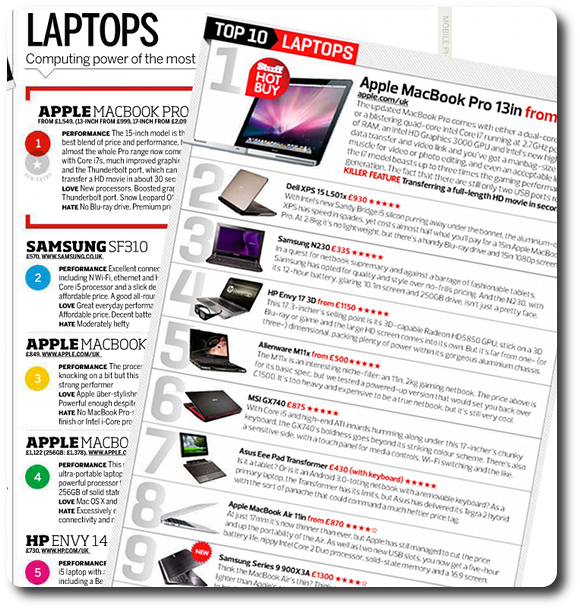
Só para ilustrar que os apreciadores da escolha pelo Mac não estão sozinhos, entretanto, reproduzo acima versões reduzidas dos rankings de "melhor notebook" publicados nas edições impressas correntes das minhas 2 revistas de tecnologia voltadas a usuários finais preferidas: T3 e Stuff UK. Note que não dá outra: os MacBooks ocupam a primeira colocação em ambas, e estão presentes em modelos variados nas demais colocações.
Renovo, portanto, o lembrete: faça a sua escolha racionalmente, e procure identificar os prós e contras de cada alternativa. É possível que o Mac seja uma boa escolha para o seu caso, mas também é possível que você possa encontrar uma alternativa que resolva as suas demandas a um custo bastante inferior.
Comparativo dos MacBooks
Veremos abaixo um detalhamento de cada um dos modelos de MacBook, mas antes veja uma tabela que preparei sumarizando as especificações e alguns detalhes adicionais sobre os modelos pesquisados - todos da "faixa dos R$ 3.000" que definimos acima.
Vamos ao quadro-resumo:
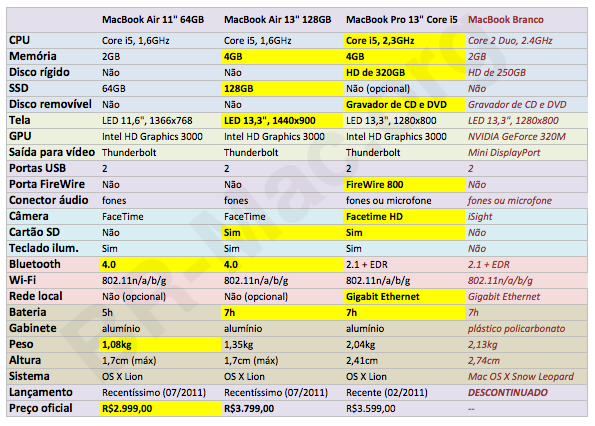
Use a tabela acima para ter uma visão geral das características dos MacBooks analisados, e veja a seguir os detalhes sobre cada um deles.
MacBook Pro de 13 polegadas
O maior poder de processamento entre os MacBooks que você pode adquirir nesta faixa de preço é o MacBook Pro de 13 polegadas com processador Intel Core i5 de 2,3GHz lançado em fevereiro de 2011, cuja descrição detalhada inclui um compromisso claro da Apple: o dobro de desempenho em relação à geração anterior (baseada nos processadores Core 2 Duo).
E este desempenho fica evidente, a ponto de o site Engadget recentemente ter chamado a geração atual do MacBook Pro de "o laptop mais rápido que já testamos" (o teste deles foi com um modelo de 15 polegadas, então ignore os resultados de processamento gráfico, se for comparar).

Embora não inclua alguns recursos ainda mais avançados disponíveis nos seus irmãos Pro maiores (de 15 e 17 polegadas, e bem mais caros) e no seu irmão do mesmo tamanho mas com processador Core i7 (também bem mais caro), este modelo tem outro aspecto interessante com impacto considerável no desempenho quando comparado aos concorrentes na mesma faixa de preço: é o único que vem com 4GB de memória RAM em seu pacote básico. No armazenamento ele também se destaca, sendo o único que vem com um disco rígido de 320GB como opção default.
A tela é um display LED de 13,3 polegadas, widescreen, com resolução de 1280x800. Sua GPU é uma Intel HD Graphics 3000 integrada. Os MacBooks Pro de 15 e 17 polegadas têm uma GPU adicional AMD Radeon HD 6490M para uso nos momentos em que há necessidade de desempenho superior, mas o modelo de 13 polegadas não inclui este recurso.
A autonomia também é um fator interessante: nos testes da própria Apple, com aplicações similares às de um usuário casual (baseados em navegação contínua em sites populares da web via Wi-Fi, usando o nível default de brilho da tela), a bateria do MacBook Pro durou 7h de uso contínuo, 2h a mais do que o MacBook Air de 11 polegadas.
Como integrante da linha Pro, este modelo também se diferencia positivamente por alguns itens típicos da linha:
- Cartão SD: o MacBook Pro tem um slot padrão SDXC, que permite cartões de até 64GB.
- presença de uma porta FireWire 800 (cuja utilidade é restrita a um número reduzido de usuários com periféricos que a suportam)
- Resolução da câmera: a câmera FaceTime HD do MacBook Pro permite captar vídeos em até 720p.
- Dimensões: 2,41cm de altura e 2,04kg de peso

Além disso, o MacBook Pro tem uma porta Thunderbolt, também presente nos MacBooks Air de 2011, que permite a conexão a periféricos de alta velocidade (20x mais rápido que portas USB 2.0) e monitores de alta resolução. Enquanto não começam a se popularizar periféricos interessantes com suporte a Thunderbolt, é bom destacar que o seu conector é compatível com o padrão Mini DisplayPort (da geração anterior de MacBooks) e com seus adaptadores VGA, DVI, DisplayPort e HDMI (com até 8 canais de áudio na mesma porta).
O fato de este modelo ter sido lançado há menos de 6 meses ainda é um fator de tranquilidade para quem tem a preocupação com a "síndrome do carro do ano" e com a possibilidade de ver uma versão nova do modelo que comprou ser lançada logo após a concretização da compra.

Além disso, o MacBook Pro de 13 polegadas tem os demais recursos disponíveis também nos outros modelos analisados: teclado retroiluminado, exterior em alumínio, Wi-Fi (n/a/b/g), 2 portas USB, microfone e alto-falantes embutidos, e o Mac OS X Lion (ou o direito de fazer upgrade para ele gratuitamente - sujeito a termos e condições) - além de alguns diferenciais em relação aos MacBook Air: porta Gigabit Ethernet, presença de um disco rígido e um drive de CD/DVD. Seu suporte a Bluetooth, entretanto, é para a especificação Bluetooth 2.1+EDR, ao contrário do Air, que tem Bluetooth 4.0.
Na data deste artigo, o MacBook Pro de 13 polegadas descrito acima poderia ser comprado na loja on-line brasileira da Apple por R$ 3.599,00.
MacBook Air de 11 polegadas
Os atuais modelos do MacBook Air foram lançados em julho de 2011 e, tal como seus primos da linha MacBook Pro, estão disponíveis em uma gama de modelos, sendo que os de 11 polegadas estão dentro de nossa faixa de preço e serão detalhados a seguir.

Embora tenham um teclado e trackpad no tamanho usual, os MacBooks Air são incrivelmente leves e finos: os modelos de 11 polegadas pesam meros 1080 gramas, e sua espessura vai de 0,3cm nas extremidades até 1,7cm no ponto mais volumoso de seu gabinete de alumínio - não é exagero dizer que dá para levá-lo em um envelope (já fiz isso mais de uma vez, com envelopes revestidos de plástico bolha, excelentes para proteger durante o transporte).
Só que para ser tão leve, o MacBook Air naturalmente precisa praticar o desapego e abrir mão de alguns recursos de seus primos mais parrudos, o que faz com que ele esteja muito melhor competindo quanto a conveniência e portabilidade, do que quanto ao poder de armazenamento e processamento do MacBook Pro.
Quanto ao poder de processamento, entretanto, é necessário fazer uma ressalva: embora a RAM e a CPU do MacBook Pro de 13 polegadas ainda o mantenham em vantagem em relação ao Air, esta vantagem agora é bem menor do que era em relação ao modelo do ano passado, pois o desempenho do Air, com a passagem do processador Core 2 Duo para o Core i5 (mantendo os 2GB de RAM), quase dobrou, e agora está próxima do primo profissional - pela medida do GeekBench, o índice do Air agora é 5040 (no ano passado era menos de 3000), e o do Pro é 6446. Veja os números do Air para mais detalhes.
Assim, a diferença mais visível restante é no armazenamento. Para ser tão mais leve e fino, o Air abre mão da presença de um disco rígido (HD), bem como de um drive de CD/DVD: ele usa o veloz (e ainda caro) armazenamento Flash (SSD), mais similar ao funcionamento de um pen drive do que ao dos discos mecânicos típicos de notebooks.
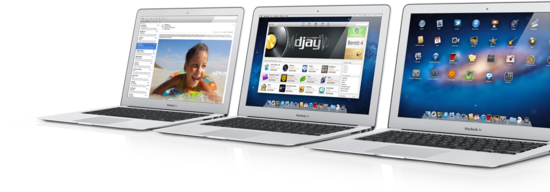
Com isso, a sua capacidade de armazenamento interna se aproxima muito mais da dos tablets do que a dos demais notebooks do mercado. E, assim como os usuários dos tablets, os usuários satisfeitos do MacBook Air sabem que não precisam levar tantos dados assim sempre com eles, e complementam o SSD (quando necessário) com o uso de recursos externos de armazenamento, como pen drives, HDs externos ou serviços on-line como o Dropbox e, em breve, o iCloud.
A diferença essencial entre os 2 modelos de MacBook Air de 11 polegadas é o armazenamento: enquanto um deles vem com um drive SSD de 64GB, o outro vem com 128GB (e 2GB de RAM a mais). Mas, pelos motivos expostos acima, acho difícil justificar um pagamento de R$ 500 a mais para ter o modelo de 128GB - a não ser que essa diferença de armazenamento interno seja vital para alguma aplicação, os usuários se viram bem com as alternativas - ou acabam achando vantajoso assumir o armazenamento como critério de escolha e pagar R$ 100 a mais e ter todo o espaço de um MacBook Pro.
Embora o custo elevado da tecnologia ainda faça com que os volumes de armazenamento dos MacBooks Air sejam menores, há um reverso nesta medalha, representado pelo desempenho: o acesso ao conteúdo do SSD é muito mais rápido do que o acesso a um disco rígido tradicional, e isso acelera não apenas o boot como também o carregamento de aplicativos - usuários relatam que a diferença de tempo entre carregar um aplicativo simples como o TextEdit e um gigante inchado como o Microsoft Word chega a ser irrisória.
Os demais detalhes descritos abaixo se aplicam igualmente ao modelo de 64GB e ao de 128GB.
A tela dos 2 modelos é um display LED widescreen de 11,6 polegadas, com resolução de 1366x768 pixels, acionada por uma placa de vídeo Intel HD Graphics 3000 - a mesma do MacBook Pro de 13 polegadas.
Eles contam também com uma porta Thunderbolt, também presente nos MacBooks Pro de 2011, que permite a conexão a periféricos de alta velocidade (20x mais rápido que portas USB 2.0) e monitores de alta resolução. Enquanto não começam a se popularizar periféricos interessantes com suporte a Thunderbolt, é bom destacar que o seu conector é compatível com o padrão Mini DisplayPort (da geração anterior de MacBooks) e com seus adaptadores VGA, DVI, DisplayPort e HDMI (com até 8 canais de áudio na mesma porta), para usar monitores e projetores externos.

Fica a dica: é bom andar com um adaptador de Mini DisplayPort para VGA, DVI ou HDMI sempre na mochila, pois monitores com suporte a Mini DisplayPort ou a Thunderbolt fora das Apple Stores tendem a ser mais raros do que avistar cabeça de bacalhau ou filhotes de pombo ;-)
A reclamação mais frequente dos usuários do primeiro modelo de MacBook Air já foi resolvida desde o modelo anterior: agora o Air tem 2 portas USB 2.0, tal como seus primos Pro.
Outra diferença entre o Air e seus primos mais volumosos é o conector de áudio: ao invés do conector integrado (que permite tanto o uso de fones de ouvido quanto o de microfones externos), o Air tem apenas saída para fones de ouvido. Mas quem quiser complementar o microfone embutido tem uma alternativa: usar os fones de ouvido do iPhone (ou outros com o mesmo conector), pois o microfone deles é compatível com o Air.
A câmera do MacBook Air, denominada FaceTime, está no meio do caminho entre a câmera iSight do MacBook Branco e a FaceTime HD do Pro. Naturalmente associada ao serviço FaceTime de conversação visual da Apple, o modelo do MacBook Air é mais fino (naturalmente) e dá bom suporte a condições de baixa luminosidade, mas não oferece a mesma resolução que a câmera do Pro.

A duração em uso da carga da bateria do MacBook Air de 11 polegadas é interessante quando comparada a outros modelos do mercado, mas não compete com a do Pro e do Air de 13 polegadas: os números oficiais são 5h de atividade para o Air de 11 polegadas, e 7h para os outros 2 modelos. Em compensação, a rapidez com que ele volta ao ar após adormecer para poupar energia torna bastante conveniente "esticar" bastante estas 5h deixando que o Mac descanse automaticamente sempre que detectar a ausência de movimento de sua parte por alguns minutos - e a duração prometida da carga da bateria do Air quando adormecido é de 30 dias.
Além disso, o MacBook Air de 11 polegadas tem os demais recursos disponíveis também no seu primo mais parrudo: Wi-Fi (n/a/b/g), Bluetooth (versão 4, diferentemente do Pro que ainda tem a 2.1 +EDR), 2 portas USB, microfone e alto-falantes embutidos, exterior em alumínio, teclado retroiluminado e o OS X Lion.
Na data deste artigo, o MacBook Air de 11 polegadas com 64GB de armazenamento descrito acima poderia ser comprado na loja on-line brasileira da Apple por R$ 2.999,00, e o modelo com 128Gb de armazenamento estava listado a R$ 3.499,00.
MacBook Air de 13 polegadas: a escolha default
Os atuais modelos do MacBook Air de 13 polegadas foram lançados em julho de 2011 em 2 versões, sendo que a de 256GB de armazenamento está completamente fora da nossa faixa de preço, mas a de 128GB está bem dentro e será detalhada a seguir.
Os MacBooks Air de 13" são tão finos quanto seus primos de 11", e quase tão leves quanto. Os modelos de 13 polegadas pesam meros 1350 gramas (270g a mais que o Air de 11 polegadas, 690g a menos que o Pro de 13 polegadas), e sua espessura vai de 0,3cm nas extremidades até 1,7cm no ponto mais volumoso de seu gabinete de alumínio.
Só que para ser tão leve, o MacBook Air naturalmente precisa praticar o desapego e abrir mão de alguns recursos de seus primos mais parrudos, o que faz com que ele esteja muito melhor competindo quanto a conveniência e portabilidade, do que quanto ao poder de armazenamento e processamento do MacBook Pro.

Quanto ao poder de processamento, entretanto, é necessário fazer uma ressalva ainda mais forte que a já exposta para o modelo de 11 polegadas: o Air de 13" vem com os mesmos 4GB de RAM que o MacBook Pro, e embora a CPU do Pro ainda o mantenha em vantagem, esta agora é bem menor do que era em relação ao modelo do ano passado, pois o desempenho do Air, com a passagem do processador Core 2 Duo para o Core i5, quase dobrou, e agora está próximo do primo profissional - pela medida do GeekBench, o índice do Air de 13 polegadas agora é 5860 (no ano passado era menos de 3000), enquanto o do Pro é 6446 (e o do Air de 11 polegadas é 5040). Veja os números do Air para mais detalhes.
Assim, a diferença mais visível restante é no armazenamento. Para ser tão mais leve e fino, o Air abre mão da presença de um disco rígido (HD), bem como de um drive de CD/DVD: ele usa o veloz (e ainda caro) armazenamento Flash (SSD), mais similar ao funcionamento de um pen drive do que ao dos discos mecânicos típicos de notebooks.
Com isso, a sua capacidade de armazenamento interna se aproxima muito mais da dos tablets do que a dos demais notebooks do mercado. E, assim como os usuários dos tablets, os usuários satisfeitos do MacBook Air sabem que não precisam levar tantos dados assim sempre com eles, e complementam o SSD (quando necessário) com o uso de recursos externos de armazenamento, como pen drives, HDs externos ou serviços on-line como o Dropbox e, em breve, o iCloud.

Mas o MacBook Air de 13 polegadas que está na nossa faixa de preços tem exatamente o dobro da capacidade de armazenamento do Air de 11 polegadas que recomendamos acima: são confortáveis 128GB, complementados por um conveniente slot para cartões de memória SD.
Embora o custo elevado da tecnologia ainda faça com que os volumes de armazenamento dos MacBooks Air sejam menores, há um reverso nesta medalha, representado pelo desempenho: o acesso ao conteúdo do SSD é muito mais rápido do que o acesso a um disco rígido tradicional, e isso acelera não apenas o boot como também o carregamento de aplicativos - usuários relatam que a diferença de tempo entre carregar um aplicativo simples como o TextEdit e um gigante inchado como o Microsoft Word chega a ser irrisória.
A tela do MacBook Air de 13 polegadas analisados é um display LED widescreen de 13,3 polegadas, com resolução de 1440x900 pixels (maior do que a do MacBook Pro de 13 polegadas), acionada por uma placa de vídeo Intel HD Graphics 3000 (a mesma do MacBook Pro de 13 polegadas e do Air de 11 polegadas).
Ele conta também com uma porta Thunderbolt, também presente nos MacBooks Pro de 2011, que permite a conexão a periféricos de alta velocidade (20x mais rápido que portas USB 2.0) e monitores de alta resolução.
Enquanto não começam a se popularizar periféricos interessantes com suporte a Thunderbolt, é bom destacar que o seu conector é compatível com o padrão Mini DisplayPort (da geração anterior de MacBooks) e com seus adaptadores VGA, DVI, DisplayPort e HDMI (com até 8 canais de áudio na mesma porta), para usar monitores e projetores externos. Fica a dica: é bom andar com um adaptador de Mini DisplayPort para VGA, DVI ou HDMI sempre na mochila, pois monitores com suporte a Mini DisplayPort ou a Thunderbolt fora das Apple Stores tendem a ser mais raros do que avistar cabeça de bacalhau ou filhotes de pombo ;-)
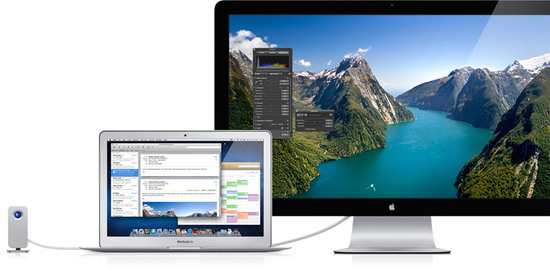
A reclamação mais frequente dos usuários do primeiro modelo de MacBook Air já foi resolvida desde o modelo anterior: agora o Air tem 2 portas USB 2.0, tal como seus primos Pro.
Outra diferença entre o Air e seus primos mais volumosos é o conector de áudio: ao invés do conector integrado (que permite tanto o uso de fones de ouvido quanto o de microfones externos), o Air tem apenas saída para fones de ouvido. Mas quem quiser complementar o microfone embutido tem uma alternativa: usar os fones de ouvido do iPhone (ou outros com o mesmo conector), pois o microfone deles é compatível com o Air.
A câmera do MacBook Air, denominada FaceTime, está no meio do caminho entre a câmera iSight do MacBook Branco e a FaceTime HD do Pro. Naturalmente associada ao serviço FaceTime de conversação visual da Apple, o modelo do MacBook Air é mais fino (naturalmente) e dá bom suporte a condições de baixa luminosidade, mas não oferece a mesma resolução que a câmera do Pro.

A duração em uso da carga da bateria do MacBook Air de 13 polegadas é a mesma do MacBook Pro analisado: os números oficiais são 7h de atividade com Wi-Fi ativado. Mas, graças ao SSD, a rapidez com que o Air volta a operar após adormecer para poupar energia torna bastante conveniente "esticar" bastante estas 7h deixando que o Mac descanse automaticamente sempre que detectar a ausência de movimento de sua parte por alguns minutos - e a duração prometida da carga da bateria do Air quando adormecido é de 30 dias.
Além disso, o MacBook Air de 13 polegadas tem os demais recursos disponíveis também nos seus primos analisados: Wi-Fi (n/a/b/g), Bluetooth (versão 4, diferentemente do Pro que ainda tem a 2.1 +EDR), 2 portas USB, microfone e alto-falantes embutidos, exterior em alumínio, teclado retroiluminado e o OS X Lion.
Na data deste artigo, o MacBook Air de 13 polegadas com 128GB de armazenamento descrito acima poderia ser comprado na loja on-line brasileira da Apple por R$ 3.799,00.
MacBook Branco: Descanse em paz
O MacBook branco foi removido da linha de produtos da Apple em julho de 2011, e o MacBook Air de 64GB e 11 polegadas herdou o posto de ser o modelo entry level e o preço de tabela mais baixo do seu primo extinto.
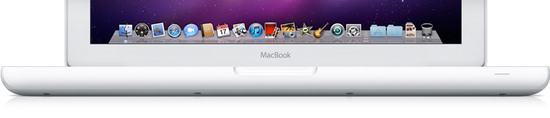
O último modelo do MacBook branco (o nome oficial dele era simplesmente "MacBook") foi lançado em maio de 2010 e tinha CPU Core 2 Duo, 2GB de RAM, 250GB de disco e tela de 13,3".
Conclusão
Eis a ordem de indicação, e os pontos fortes de cada um:
- Air de 13 polegadas: tela, desempenho do armazenamento, memória, bateria.
- Air de 11 polegadas: preço, peso.
- Pro de 13 polegadas: desempenho de CPU, memória, bateria, volume de armazenamento, mídias removíveis, resolução da webcam, acesso a rede local cabeada.
A lista acima encerra esta coleta de informações para orientar a escolha de um MacBook na faixa dos R$ 3.000,00.
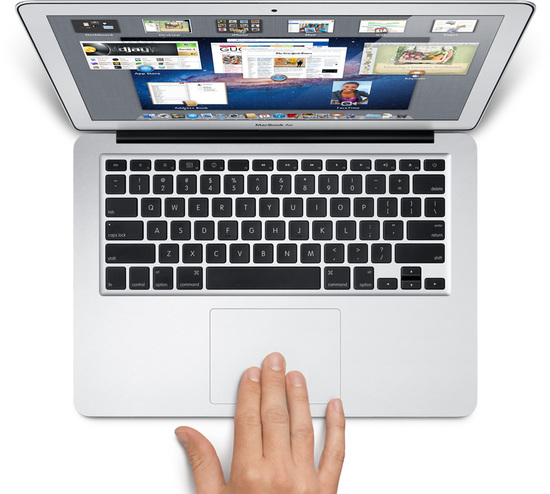
A conclusão, no momento, é apenas reiterar o que já foi dito: na minha opinião, nessa faixa de preço, usuários interessados em MacBooks devem escolher assim::
- Quem precisa de grande volume de armazenamento interno, de um drive de CD/DVD ou vai fazer principalmente uso profissional do equipamento (exemplo: desenvolvimento de software, produção de vídeo, etc.) deve optar pelo MacBook Pro de 13".
- Entre os demais, quem valoriza especialmente a mobilidade, a ponto de abrir mão de 2GB de RAM e de 2h de duração da bateria, OU quem tem grande sensibilidade a uma diferença de preço de R$ 800, deve optar pelo Air de 11 polegadas, 64GB e 1,08kg (R$ 2.999 na tabela).
- Todos os demais (a turma do navegador, e-mail, editor de texto e outros aplicativos "comuns", e que opera usualmente conectada à Internet) devem optar pelo novo MacBook Air de 13 polegadas com processador Core i5 e 128GB de armazenamento, com resolução de vídeo maior que a do Pro, mesma duração de bateria e pesando quase 700g a menos.
Pretendo publicar versões atualizadas deste artigo conforme as linhas de MacBooks forem sendo renovadas pela Apple, e conto com os comentários de vocês para torná-lo cada vez mais preciso e completo!